Você já teve uma situação em que ouve um podcast e ouve um determinado segmento que deseja compartilhar com os amigos? Em vez de fazê-los baixar ou transmitir a coisa toda, você pode recortar a parte que deseja e enviá-la. Veja como fazer isso de maneira fácil e gratuita com o Audacity no Windows.
Segmentos de clipes de arquivos de áudio
Nota: Aqui estou recortando uma seção da versão em áudio do nosso podcast o TechGroove . Mas isso funcionará com qualquer música ou arquivo de áudio no formato MP3. Se você já assina podcasts pelo iTunes para Windows, encontrará os programas no iTunes Media, que deve estar em um local semelhante a C:\Users\computer_name\Music\iTunes\iTunes Media\Podcasts
Depois de encontrar o arquivo MP3 que deseja recortar, arraste-o para o Audacity para importá-lo.
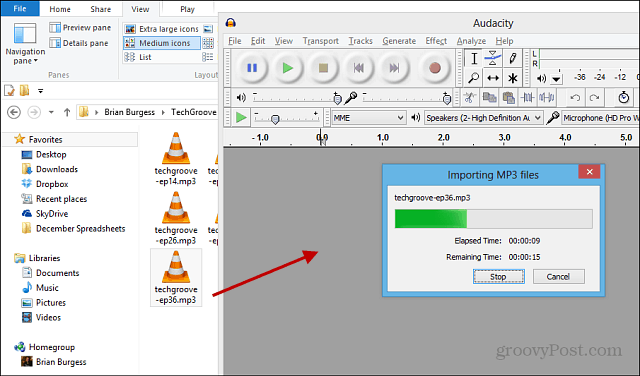
Depois que o show for importado, recomendo usar a ferramenta Ampliação para ampliar a faixa de áudio para que você possa recortar com mais precisão. Normalmente eu aumento o zoom, então tenho segmentos de 30 segundos do show.
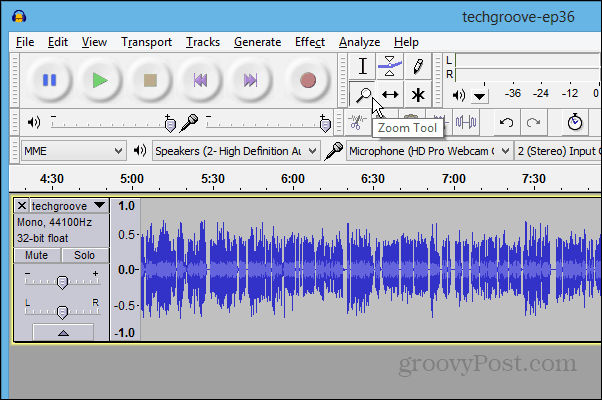
Em seguida, use a ferramenta Seleção para destacar a seção do programa que deseja recortar.

Para salvar o clipe, vá para Arquivo > Exportar seleção .
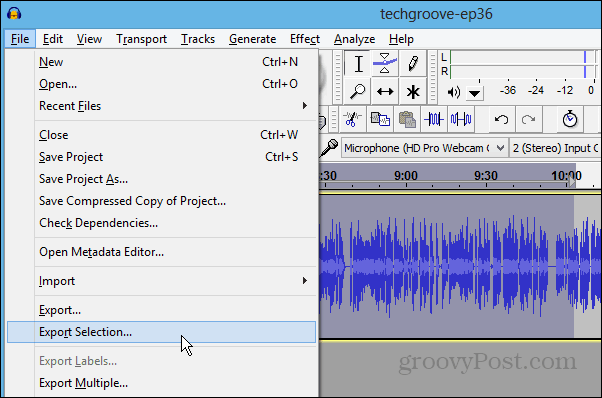
Agora dê um nome ao clipe e escolha o formato em que deseja salvá-lo.
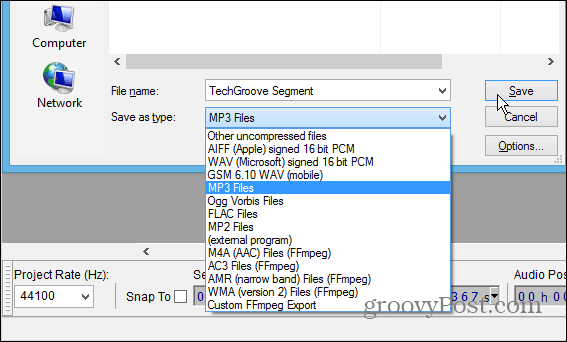
Na maioria dos casos, você provavelmente desejará salvá-lo como MP3. Portanto, você precisará certificar-se de ter o codificador LAME instalado — Faça o download aqui para Windows ou Mac . A instalação é fácil, com apenas alguns cliques.
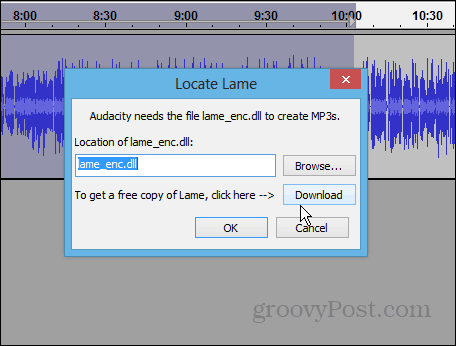
Se este for seu primeiro clipe, você verá uma tela de Metadados para poder marcá-lo da maneira que desejar. Se você acabar fazendo muitos desses, considere definir um como padrão.
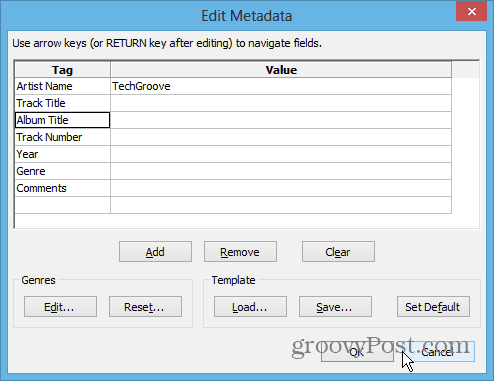
Clique em OK e a seção recortada será exportada e salva. Então você pode enviá-lo para um amigo ou ouvi-lo em seu dispositivo portátil.
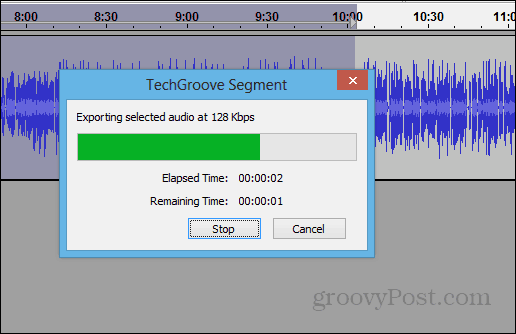

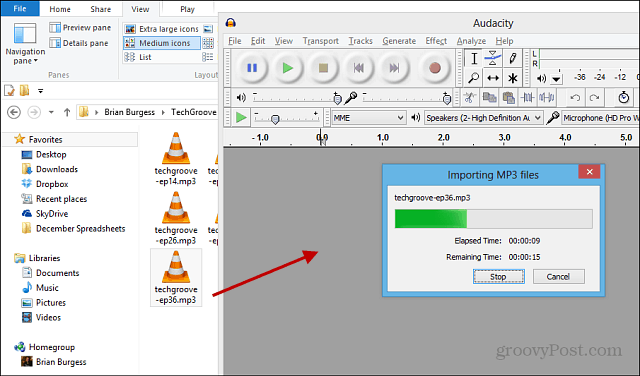
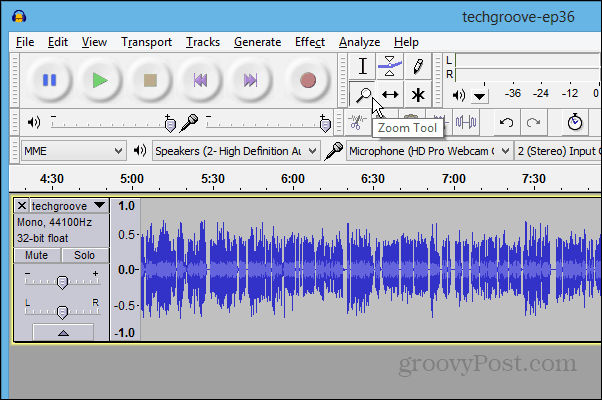

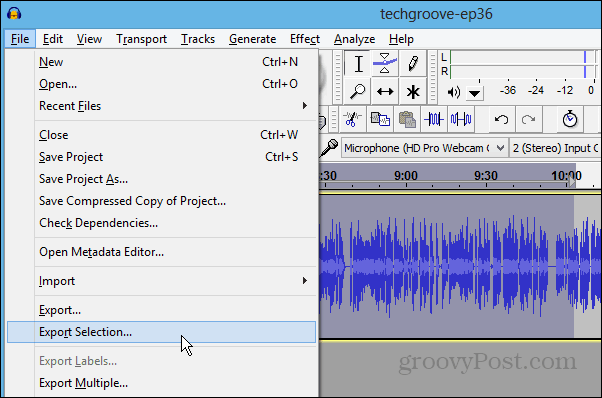
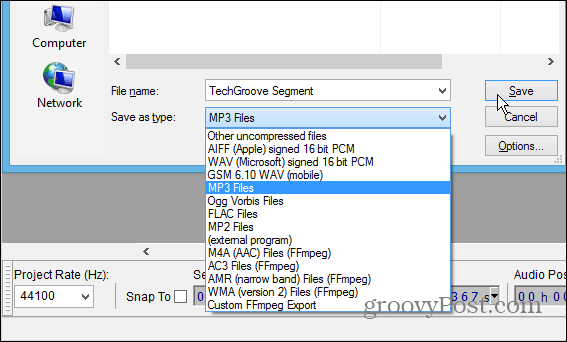
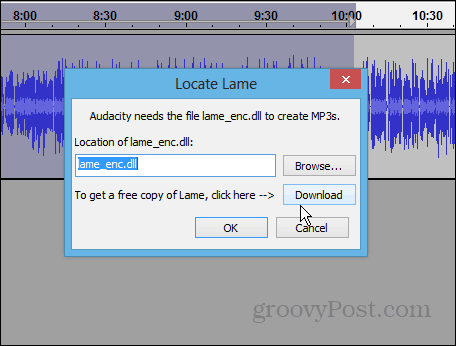
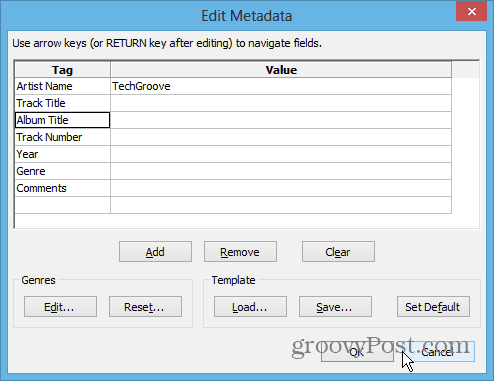
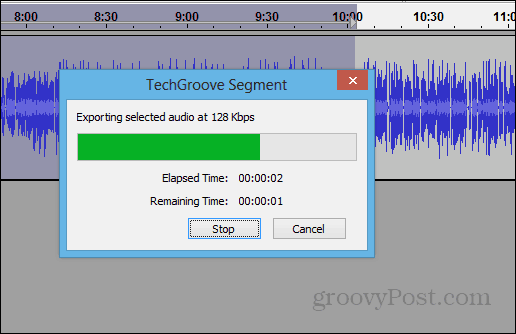

![[RESOLVIDO] Erros do Call of Duty Advanced Warfare - travando, travando, FPS baixo e mais [RESOLVIDO] Erros do Call of Duty Advanced Warfare - travando, travando, FPS baixo e mais](https://luckytemplates.com/resources1/images2/image-6547-0408150359208.png)

![Como corrigir o erro 3000 do Twitch? [100% resolvido] Como corrigir o erro 3000 do Twitch? [100% resolvido]](https://luckytemplates.com/resources1/images2/image-8735-0408151115015.png)
![[RESOLVIDO] Erros do American Truck Simulator: Crash, Steam_Api64.Dll está ausente e mais [RESOLVIDO] Erros do American Truck Simulator: Crash, Steam_Api64.Dll está ausente e mais](https://luckytemplates.com/resources1/images2/image-8887-0408151238368.png)

![[RESOLVIDO] Como corrigir League Of Legends d3dx9_39.dll ausente, erro DirectX [RESOLVIDO] Como corrigir League Of Legends d3dx9_39.dll ausente, erro DirectX](https://luckytemplates.com/resources1/images2/image-4059-0408151106351.png)

